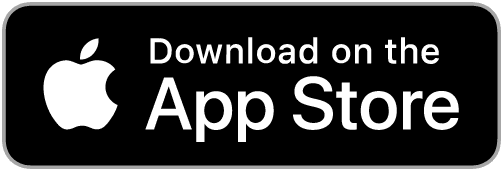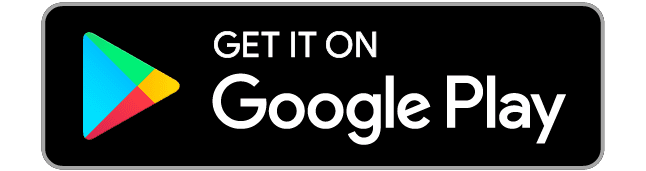Téléchargez l’application aujourd’hui!
Pratique, rapide et super facile, commandez nos produits de glace de qualité, gérez votre compte et assurez-vous d’être toujours approvisionné, à partir de votre téléphone!
Téléchargez l’application gratuite pour :
• Gérer et passer des commandes
• Créer des demandes de soutien
• Recevoir des mises à jour en temps réel sur vos demandes
• Consulter vos factures
• Vous connecter à l’application Glen Glacier
• Parler directement avec un agent
• L’application sera également accessible via un portail web avec les mêmes identifiants
Cliquer ici si vous avez des questions ou besoin d’aide.
FAQ de l’application mobile
APERÇU
Comment obtenir l’application mobile Arctic Glacier?
L’application mobile Arctic Glacier est disponible en téléchargement sur l’App Store d’Apple et le Google Play Store. Recherchez simplement « Arctic Glacier » et téléchargez l’application pour commencer.
À quoi sert l’application mobile Arctic Glacier?
Ouvrez l’application et connectez-vous à votre compte pour créer rapidement votre commande pour un ou plusieurs emplacements, vérifier l’état de livraison d’une commande existante, faciliter la maintenance du congélateur et afficher les détails de la facture.
INSCRIPTION
Comment puis-je m’inscrire?
Pour les nouveaux utilisateurs : Si vous êtes un nouvel utilisateur, vous verrez un formulaire d’inscription qui comprend des champs pour votre adresse courriel, votre prénom, votre nom, votre numéro de compte et le code postal du magasin. Veuillez vous assurer que vous pouvez accéder à l’adresse courriel que vous fournissez, car elle est essentielle pour vous connecter.
SE CONNECTER
Comment puis-je me connecter à mon compte?
Inscription standard :
Après votre inscription, vous pouvez vous connecter en utilisant l’adresse courriel que vous avez fournie. Une fois votre adresse courriel entrée, un code d’accès vous sera envoyé par courriel. Il suffira de saisir ce code dans le formulaire prévu à cet effet. Si c’est votre première connexion, une fenêtre contextuelle vous demandera d’autoriser l’accès à vos données de base ; veuillez accepter cette demande. Une fois authentifié(e), vous n’aurez plus besoin de vous reconnecter, sauf si vous désinstallez l’application.
Comptes courriel Microsoft :
Après votre inscription, vous pouvez vous connecter en utilisant l’adresse courriel que vous avez fournie. Lorsque vous entrez votre courriel, si celui-ci est associé à l’environnement Microsoft (comme un courriel professionnel), votre expérience de connexion dépendra des politiques de votre entreprise. Cela peut inclure une authentification à deux facteurs, comme un message texte, une application d’authentification ou votre mot de passe Microsoft personnel.
FONCTIONNALITÉS INTÉGRÉES À L’APPLICATION
Où puis-je trouver mon numéro de compte?
Votre numéro de compte se trouve sur votre facture de commande la plus récente.
Je n’ai plus de glace, comment puis-je commander?
Une fois connecté à l’application Arctic Glacier, dans le menu d’accueil, appuyez sur « Passer une commande », choisissez votre type de livraison et vérifiez votre minimum de commande, puis appuyez sur la case à cocher pour accepter, puis appuyez sur « Oui » pour commander. Une roue de chargement apparaîtra et vous recevrez ensuite la confirmation de votre commande.
Comment puis-je suivre mes commandes?
Depuis le menu d’accueil, les détails de votre prochaine commande apparaîtront en bas de l’écran.
Que signifie le statut de suivi de commande?
Une nouvelle commande recevra le statut « En planification », cela représente une commande à laquelle aucune date de livraison n’a été attribuée. Les commandes seront placées dans l’état « Livraison prévue » une fois la date de livraison sélectionnée. Elles seront ensuite placées dans l’état « En cours de livraison » une fois la commande récupérée par notre chauffeur.
Il y a un problème avec mon marchandiseur, comment puis-je commander un service?
Depuis le menu d’accueil, appuyez sur le bouton de menu situé en haut à gauche de votre écran, puis appuyez sur Support et suivez les étapes simples décrites.
Comment ajouter un autre compte?
Une fois connecté au premier emplacement, dans le menu de navigation supérieur, appuyez sur le menu de profil et appuyez sur « Informations sur le compte ». Dans la section Informations sur le compte, appuyez sur « Ajouter un compte » et saisissez le numéro de compte et le code postal du magasin, puis appuyez sur « Ajouter ». Votre numéro de compte se trouve sur votre facture de commande la plus récente.
Comment basculer entre plusieurs comptes?
Dans le menu de navigation supérieur, appuyez sur le nom du magasin actuel. Appuyez sur l’emplacement sur lequel vous souhaitez agir et vous serez redirigé vers la page d’accueil de ce compte.